지난번에 AWS의 EC2 Ubuntu 인스턴스를 생성하여 해당 인스턴스에 접속하는 방법에 대해 포스팅하려 합니다.
EC2 Ubuntu 인스턴스 생성 방법은 다음 포스팅을 참고하시면 될 것 같습니다
https://programforlife.tistory.com/7
[AWS] EC2 Ubuntu 프리티어 인스턴스 생성하기
EC2 EC2는 Amazon Web Services(AWS) 클라우드에서 확장 가능 컴퓨팅 용량을 제공해 주는 서비스입니다. Amazon Elastic Compute Cloud의 앞 단어인 ECC를 따와, C가 2개라는 의미로 EC2로 불리고 있습니다. 이번..
programforlife.tistory.com
PuTTY 다운로드 및 설치
PuTTY는 SSH, 텔넷 등을 위한 클라이언트로 동작하는 오픈소스 에뮬레이터입니다.
기존에는 Windows 운영체제를 위해 개발되었으나, 다른 다양한 운영체제도 포함되었습니다.
PuTTY를 다음 사이트에 접속해 다운로드하여 설치하여 주시기 바랍니다.
Download PuTTY - a free SSH and telnet client for Windows
Is Bitvise affiliated with PuTTY? Bitvise is not affiliated with PuTTY. We develop our SSH Server for Windows, which is compatible with PuTTY. Many PuTTY users are therefore our users as well. From time to time, they need to find the PuTTY download link. W
www.putty.org
PuTTY프로그램을 다운로드하고 설치 완료를 하면 다음과 같은 창을 볼 수 있습니다.
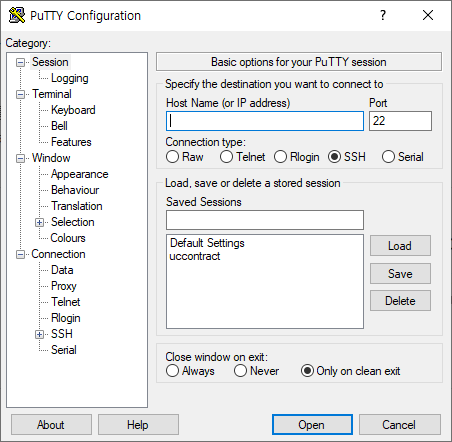
처음 설치하셨으면 저와 살짝 다르게 보일 수 있는데 Saved Sessions 쪽의 uccontract부분은 제가 공부할 때 생성한 세션으로 그 외 다른 것들은 동일하게 보이실 것입니다.
이제 인스턴스에 접속하기 위해 세션을 만들어 보겠습니다.
세션을 만들어 접속하기 전에 확인해야 할 사항 3가지가 있습니다.
1. 탄력적 IP 연결 여부
2. 키 페어를 PEM → PPK로 변환
2. 보안 그룹 설정 확인
1. 탄력적 IP 연결 여부
탄력적 IP 연결 여부 및 할당하기에 대해선 다음 포스팅을 참고하시면 될 것 같습니다.
https://programforlife.tistory.com/8?category=909997
[EC2] 생성한 AWS 인스턴스 탄력적 IP 할당하기
탄력적 IP를 사용하는 이유? EC2 인스턴스를 생성하고 나면, 퍼블릭 IP 주소와 프라이빗 IP 주소가 주어집니다. EC2를 통해 서비스를 운영하게 되면, 외부 사용자들은 퍼블릭 IP 주소를 통해 접속을
programforlife.tistory.com
2. 키 페어를 PEM → PPK로 변환
AWS 인스턴스의 키 페어인 pem파일을 ppk로 변환하는 방법은 다음 포스팅을 참고하시면 될 것 같습니다.
https://programforlife.tistory.com/9
[AWS] 키 페어 PEM ←→ PPK 변환 방법
이번 포스팅에서는 AWS 인스턴스에 접속할 때 필요한 키 페어를 PEM에서 PPK로, PPK에서 PEM로 변환하는 방법에 대해 포스팅해보려 합니다. PuTTYgen 사이트에 접속해 PuTTY를 설치 해줍니다 https://www.putt
programforlife.tistory.com
3. 보안 그룹 설정 확인
현재 접속하려는 환경과, 생성해준 EC2 인스턴스의 보안 그룹 설정이 맞아야만 접속할 수 있습니다.
(제 IP를 보안 그룹 인바운드 규칙에 추가 안 해주고 왜 안되나 고민했었던 기억이 나네요)
2가지 사항을 모두 확인하고 나면, PuTTY를 통해 EC2에 접속해 보겠습니다.
PuTTY를 사용해 EC2 인스턴스에 접속하기
먼저, 접속하려는 인스턴스의 IP주소를 확인해줍니다.

저 같은 경우는 탄력적 IP를 할당하여, 해당 IP로 접속하겠습니다.
먼저 PuTTY를 실행하고, 인스턴스에 할당되어있는 탄력적 IP를 입력해 줍니다.
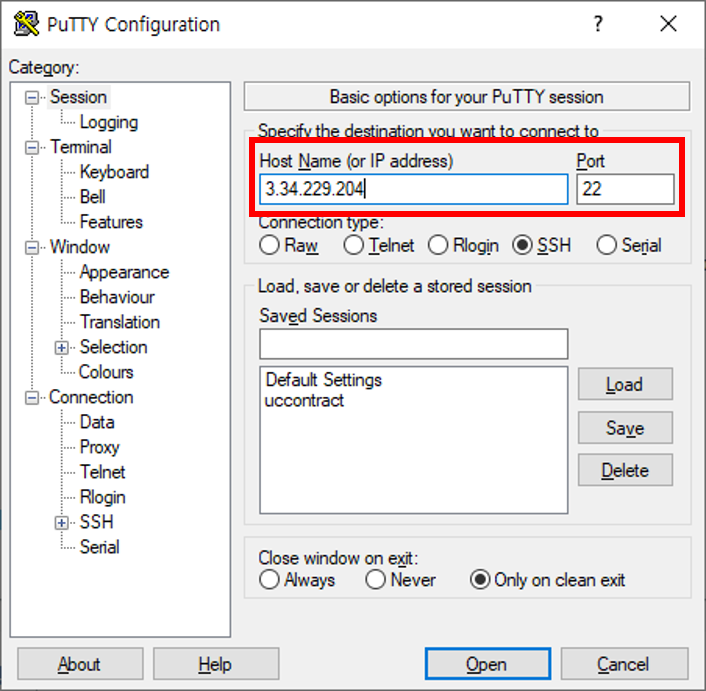
IP 입력을 완료하고, 좌측 메뉴에 [Connection] → [SSH] → [Auth]에서 기존에 받은 EC2 인스턴스의 키 페어 pem파일을 ppk로 변환해줬던 파일을 불러옵니다.


추후 PuTTY를 통해 인스턴스에 접속할 때마다 이런 작업을 해주기 번거로우니, 세션을 저장해줍니다.
ppk 키 페어 선택까지 완료하면, 좌측 메뉴에서 다시 [Session] 부분으로 돌아와 [Saved Sessions]의 이름 부분에 설정하고 싶은 이름을 입력하고 [Save]를 누르면 세션이 저장됩니다.
저 같은 경우는 ubuntu-server라는 이름으로 세션을 저장했습니다.
저장을 완료하고 연결하기 위해 [Open] 버튼을 눌러줍니다.
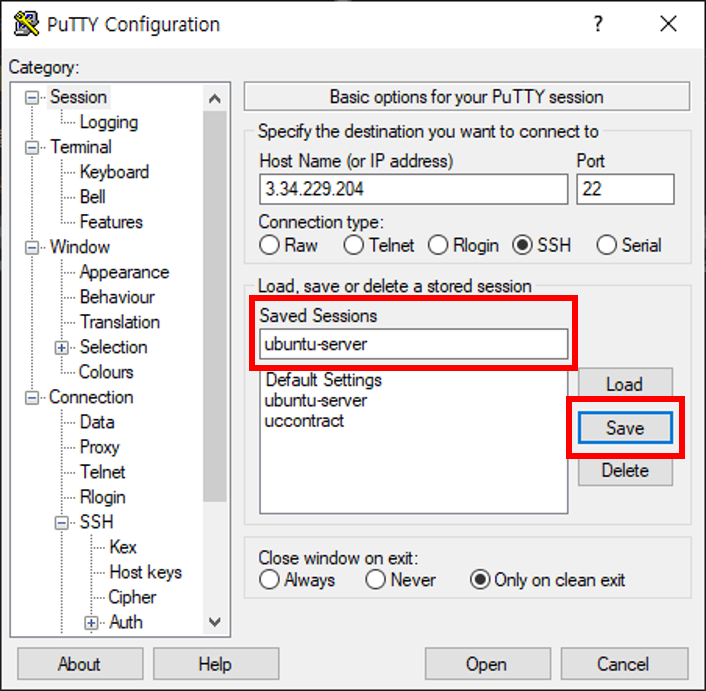
[Open]버튼을 눌러 다음과 같은 PuTTY Security Alert 창이 뜨면 성공적으로 접속했다는 표시입니다.
다음 알림 창은 이 컴퓨터에서 EC2에 처음 연결하면 뜨는 알림 창입니다.
[Yes]를 눌러 캐시를 허용하고 접속해 봅시다.
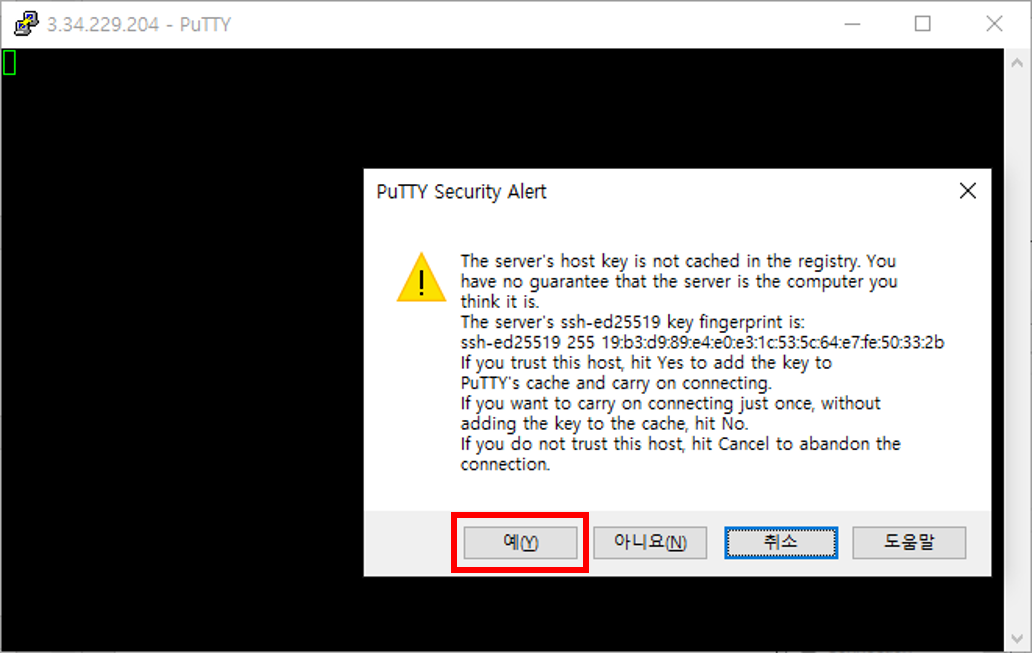
Ubuntu서버에 접속하기 위해 login as : ubuntu를 입력해줍니다.
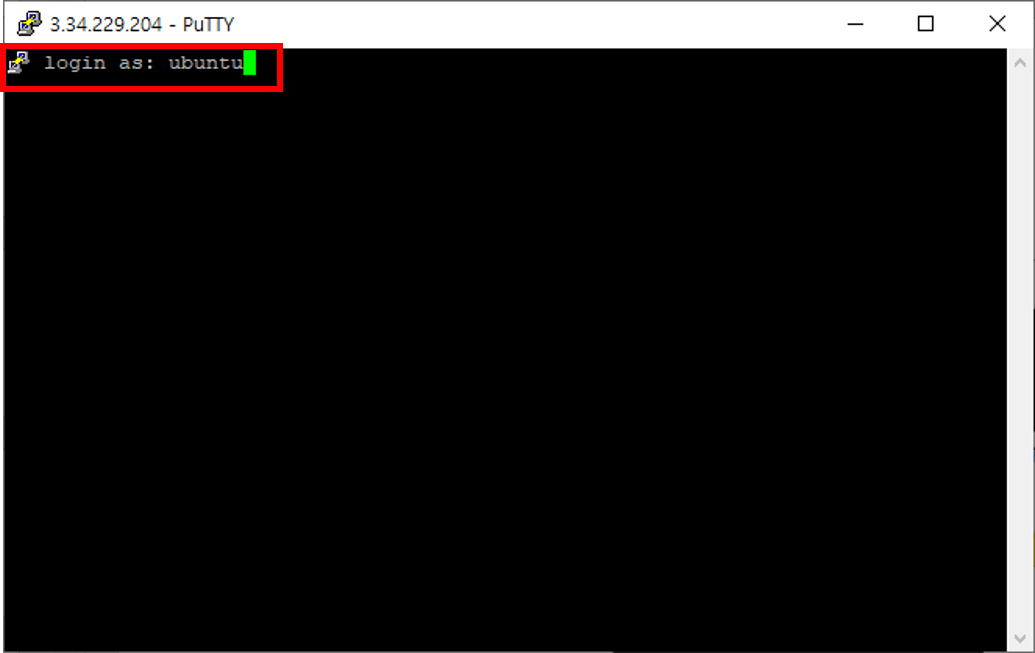
다음과 같이 EC2 Ubuntu 인스턴스에 성공적으로 접속한 것을 확인할 수 있습니다.
리눅스 명령어인 'll'을 입력하면 잘 출력되는 것을 확인했습니다.

'AWS > EC2' 카테고리의 다른 글
| [EC2] 생성한 AWS 인스턴스 탄력적 IP 할당하기 (0) | 2021.01.10 |
|---|---|
| [AWS] EC2 Ubuntu 프리티어 인스턴스 생성하기 (0) | 2021.01.10 |


댓글